CAD如何绘制卡通人物摩尔
CAD如何绘制卡通人物摩尔
小时候熟悉的卡通动漫人物也能够通过CAD绘制出来,而且CAD具有渲染和仿真功能,可以提供视觉效果和真实感。下面就来教大家如何用CAD画我们熟悉的卡通人物形象——摩尔:
1.第一步是绘制摩尔的脑袋,可以参考下图来绘制,这里需要利用到【圆】、【直线】、【椭圆】和【样条曲线】工具,开始可以用辅助线去定一个十字坐标,便于绘制完成一边的图形后利用【MI】命令进行镜像复制更加方便。然后适当地调整瞳孔所处位置,并检查是否有遗漏。
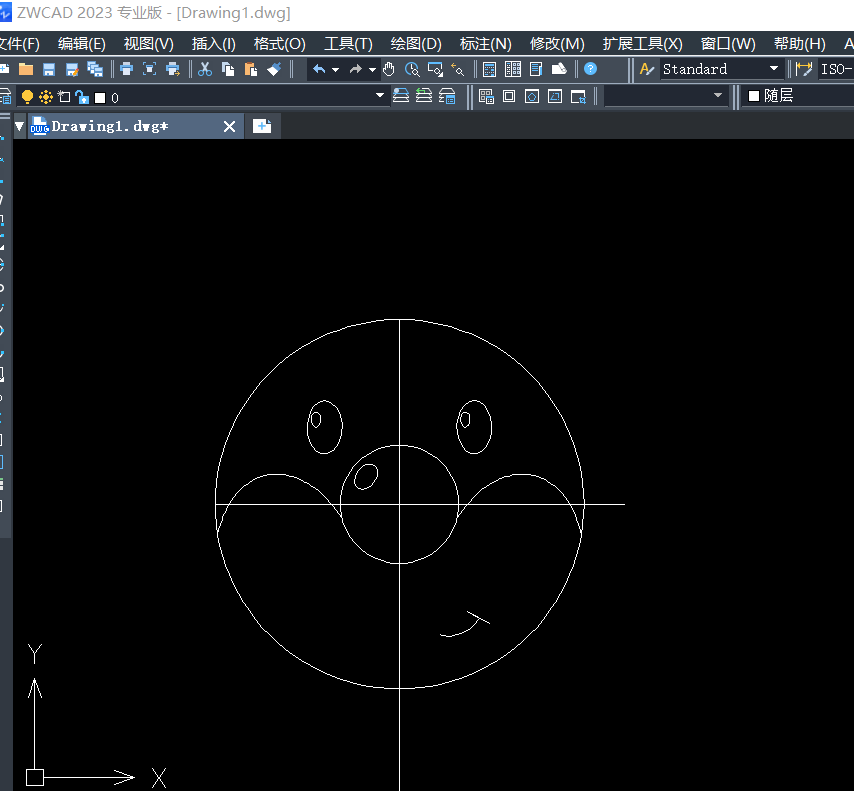
2.然后是摩尔特有的脖子处的红丝巾,注意红丝巾要求立体的效果,可以绘制一些折痕来营造。
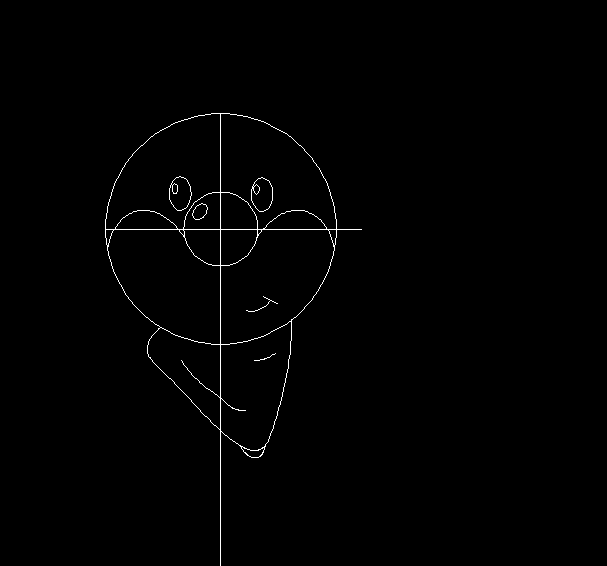
3.下面是身体部分,利用样条曲线来绘制,必要时可以里用辅助线来做辅助作用,具体的图形效果可以参考下图:
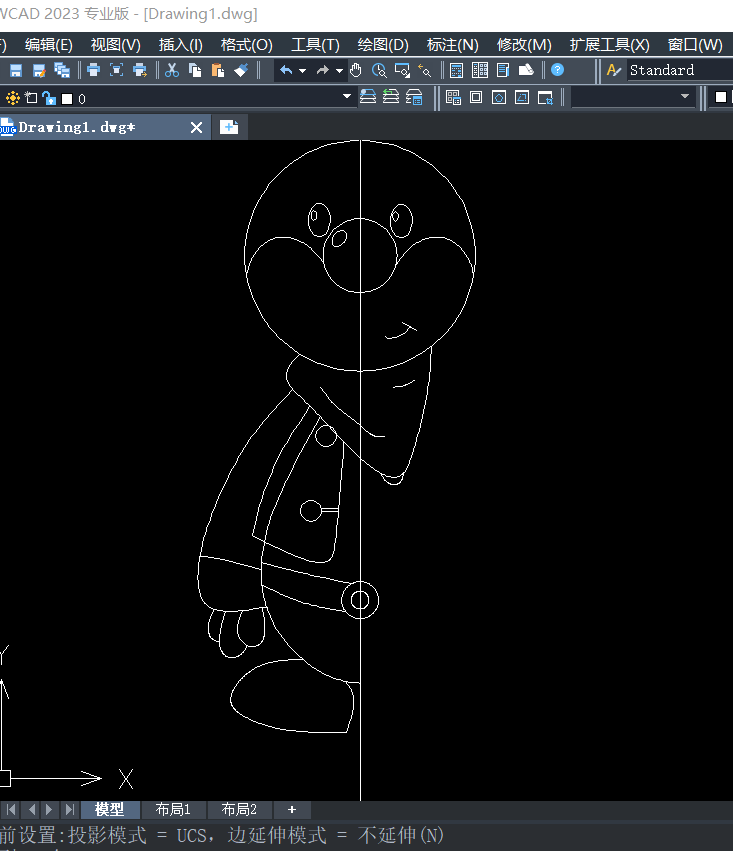
4.画完一半的身体后同样用镜像命令操作。
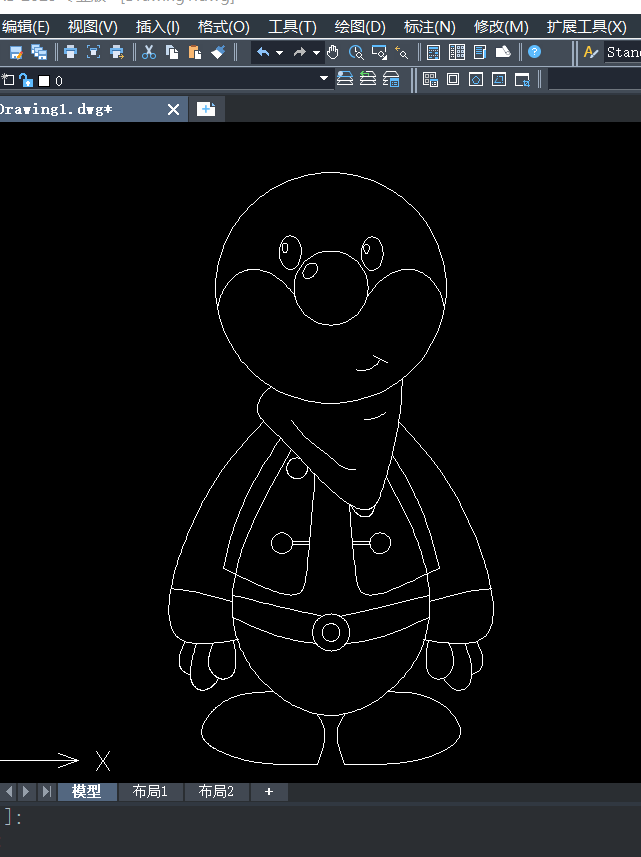
5.最后是上色,找到上方的工具,点击选择【工具】——【选项】,进入【显示】一栏对颜色进行选择和上色,摩尔的颜色用图案填充,具体的颜色可以自行调整也可参考下图:
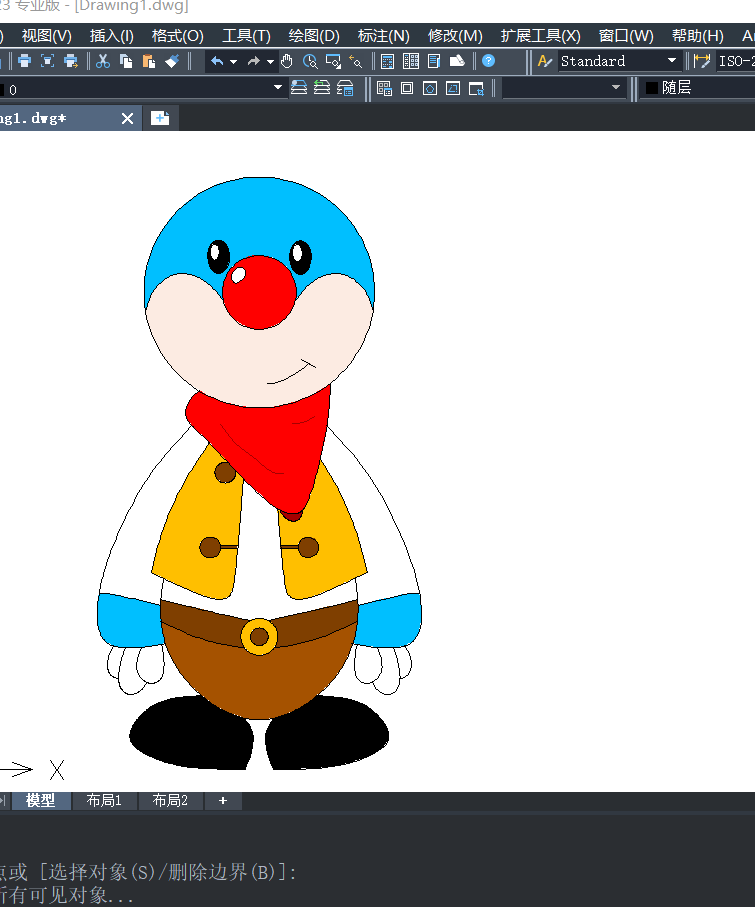
推荐阅读:CAD价格
推荐阅读:CAD怎么画减速带设计图


























